Основные компоненты принтера Canon PIXMA TS6240
Вид спереди
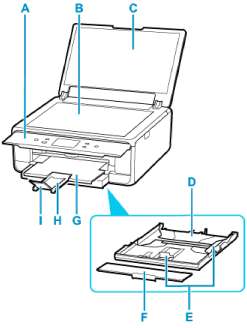
A: Панель управления
Используется для изменения параметров принтера или управления им.
B: Рабочая поверхность
Загрузите оригинал сюда.
C: Крышка сканера
Откройте для загрузки оригинала на рабочую поверхность.
D: Кассета
Загрузите обычную бумагу формата A4, B5, A5 или Letter в кассету, и затем вставьте ее в принтер.
E: Направляющие бумаги
Совместите с правой/левой/передней сторонами стопки бумаги.
F: Крышка кассеты
Снимите для загрузки бумаги в кассету.
G: Лоток приема бумаги
Выводится бумага после печати. Выдвиньте его до начала печати.
H: Упор для выходящей бумаги
Выдвигается для поддержки выходящей бумаги.
I: Дополнительный лоток приема бумаги
Открывается для поддержки выходящей бумаги.
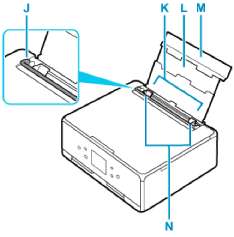
J: Крышка отверстия для подачи
Защищает отверстие для подачи от попадания посторонних предметов.
Откройте ее, чтобы сдвинуть направляющие бумаги, и закройте до начала печати.
K: Задний лоток
Загрузите бумагу сюда. Два или более листов бумаги одного типа и размера можно загрузить одновременно и автоматически подавать на печать по одному листку.
L: Упор для бумаги
Выдвигается для загрузки бумаги в задний лоток.
M: Крышка заднего лотка
Откройте устройство для загрузки бумаги в задний лоток.
N: Направляющие бумаги
Совместите с обеими сторонами стопки бумаги.
Вид сзади
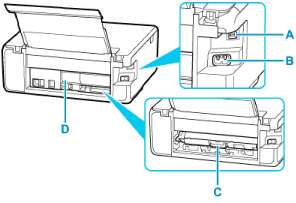
A: USB-порт
Вставьте USB-кабель для подключения принтера к компьютеру.
B: Разъем кабеля питания
Подсоедините кабель питания, поставляемый в комплекте с устройством.
C: Крышка модуля подачи
Откройте для удаления замятой бумаги.
D: Задняя крышка
Снимите для удаления замятой бумаги.
• Не прикасайтесь к металлическому корпусу.
• Не вставляйте и не извлекайте USB-кабель, пока принтер выполняет печать или сканирование с участием компьютера. Это может привести к повреждению.
Вид внутренних частей
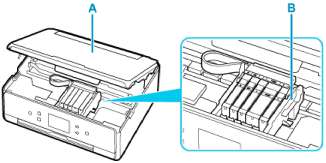
A: Модуль сканирования / крышка
Сканирует оригинальные документы. Также поднимите и откройте для замены чернильного контейнера или удаления застрявшей бумаги из принтера.
B: Держатель печатающей головки
Печатающая головка предварительно установлена.
Панель управления
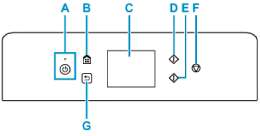
A: Кнопка ВКЛ (ON)/Индикатор ВКЛ (ON)
Отключает питание устройства. Мигает, а затем загорается, когда включено питание. Перед включением питания убедитесь, что крышка сканера закрыта.
B: Кнопка НАЧАЛО (HOME)
Используется для отображения экрана НАЧАЛО.
C: Сенсорный экран
Служит для вывода сообщений, элементов меню и состояния выполнения операций. Легко коснитесь экрана кончиком пальца, чтобы выбрать элемент меню или отображаемую кнопку.
D: Кнопка Черный (Black)
Запускает копирование или сканирование в черно-белом режиме.
E: Кнопка Цвет (Color)
Запускает цветное копирование, сканирование и т. п.
F: кнопка Стоп (Stop)
Отменяет выполняемую операцию печати, копирования или сканирования.
G: Кнопка Назад (Back)
Открывает на сенсорном экране предыдущий экран.
<<<назад
далее>>>
при использовании материалов ссылка на сайт awella.ru обязательна
|